WordPress에서 Facebook 광고 방문 페이지를 만드는 방법
게시 됨: 2022-02-15Facebook 광고를 위해 WordPress에 방문 페이지를 만들고 싶습니까?
올바른 방문 페이지는 Facebook 광고 캠페인의 방문자가 행동을 취하도록 동기를 부여하고 리드와 고객으로 전환합니다.
이 기사에서는 WordPress에서 전환율이 높은 Facebook 광고 방문 페이지를 만드는 방법을 보여줍니다.
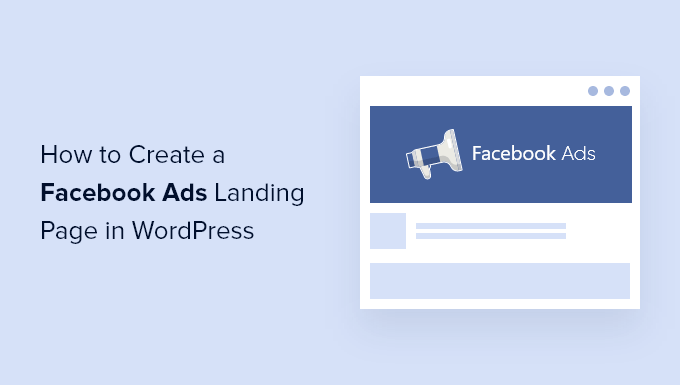
WordPress에서 Facebook 광고 방문 페이지를 만드는 이유는 무엇입니까?
페이스북 광고를 하고 계신가요? Facebook의 누군가가 귀하의 광고 중 하나를 클릭하면 귀하의 WordPress 웹사이트로 연결되기를 원합니다.
그러나 그들이 귀하의 홈페이지에 방문하면 흥미를 잃거나 원하는 것을 찾지 못할 수 있습니다. 그렇기 때문에 대신 전용 랜딩 페이지로 연결하려는 것입니다.
스퀴즈 페이지라고도 하는 방문 페이지는 특정 목적과 높은 전환율을 위해 설계되었습니다. 여기에서 귀하의 광고에 응답한 사람들은 귀하가 홍보하는 내용에 대해 자세히 알아보고 다음 단계를 밟을 수 있습니다.
효과적인 방문 페이지는 광고의 디자인, 어조 및 콘텐츠와 일치합니다. 그것은 사용자가 지금 행동하도록 동기를 부여하는 긴박감을 전달할 것입니다.
이미지와 비디오를 사용하여 자세한 정보를 신속하게 설명하고 다른 사람들이 귀하의 비즈니스를 좋아하는 이유를 설명하기 위해 사용후기 및 리뷰와 같은 사회적 증거를 사용할 수 있습니다.
즉, WordPress에서 Facebook 광고 방문 페이지를 만드는 방법을 살펴보겠습니다.
WordPress에서 Facebook 광고 방문 페이지를 만드는 방법
먼저 SeedProd 플러그인을 설치하고 활성화해야 합니다. 자세한 내용은 WordPress 플러그인 설치 방법에 대한 단계별 가이드를 참조하세요.
SeedProd는 WordPress를 위한 최고의 랜딩 페이지 플러그인이며 코딩이나 디자인 기술 없이도 모든 유형의 랜딩 페이지를 빠르고 쉽게 만들 수 있습니다. SeedProd의 무료 버전이 있지만 더 강력한 기능을 제공하는 Pro 버전을 사용할 것입니다.
활성화하면 라이선스 키를 입력할 수 있는 시작 화면이 표시됩니다. SeedProd 웹사이트의 계정에서 이 정보를 찾을 수 있습니다. 라이센스 키를 붙여넣은 후 '키 확인' 버튼을 클릭해야 합니다.
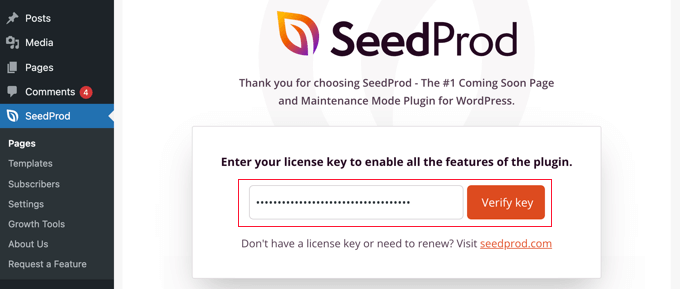
다음으로 '첫 페이지 만들기' 버튼이 보일 때까지 아래로 스크롤해야 합니다.
시작하려면 버튼을 클릭하기만 하면 됩니다.
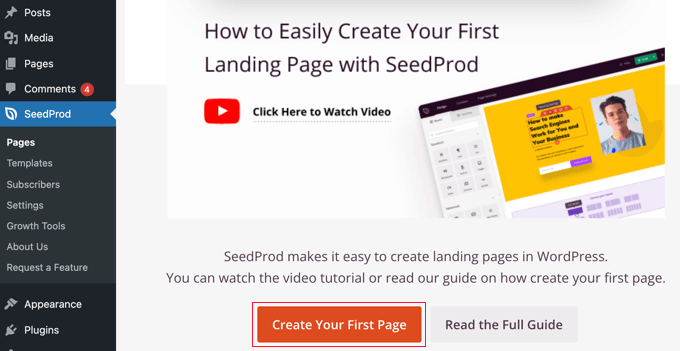
그러면 다양한 유형의 페이지에 대한 방문 페이지 모드를 볼 수 있는 SeedProd의 방문 페이지 대시보드로 이동합니다.
시작하려면 '+ 새 방문 페이지 추가' 버튼을 클릭해야 합니다.
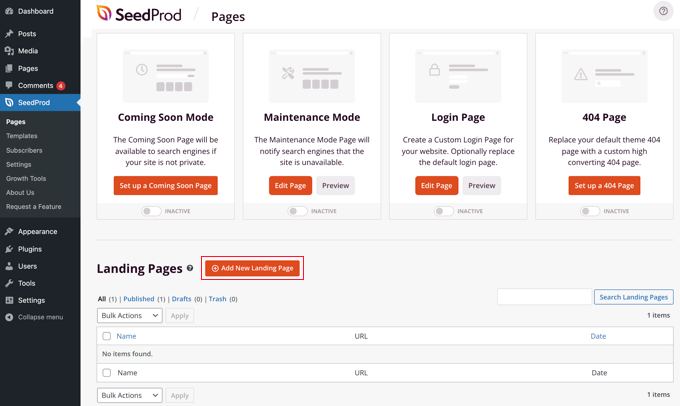
다음으로 페이지의 시작점으로 템플릿을 선택해야 합니다. SeedProd에는 다양한 캠페인 유형에 맞게 깔끔하게 구성된 수십 개의 아름다운 방문 페이지 템플릿이 함께 제공됩니다.
'리드 스퀴즈'와 같이 상단에 있는 탭 중 하나를 클릭하여 템플릿을 필터링할 수 있습니다. 템플릿 위에 마우스를 가져가면 돋보기 아이콘을 클릭하여 미리 보거나 빨간색 체크 아이콘을 클릭하여 템플릿을 선택할 수 있습니다.
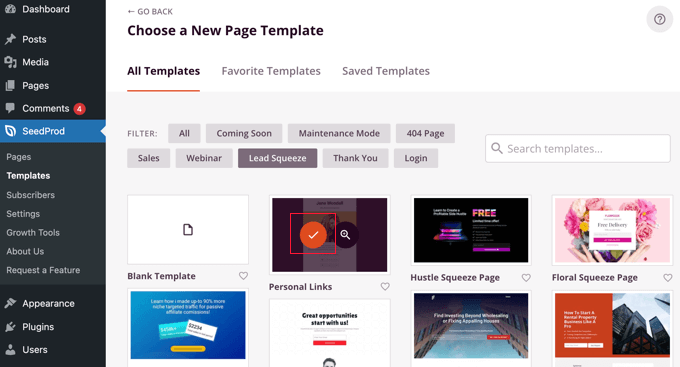
템플릿을 선택한 후 새 페이지에 이름을 지정하라는 메시지가 표시됩니다.
페이지 URL은 자동으로 채워지지만 원하는 경우 변경할 수 있습니다. 나중에 이 URL을 Facebook 광고에 추가해야 하므로 메모해 두십시오.
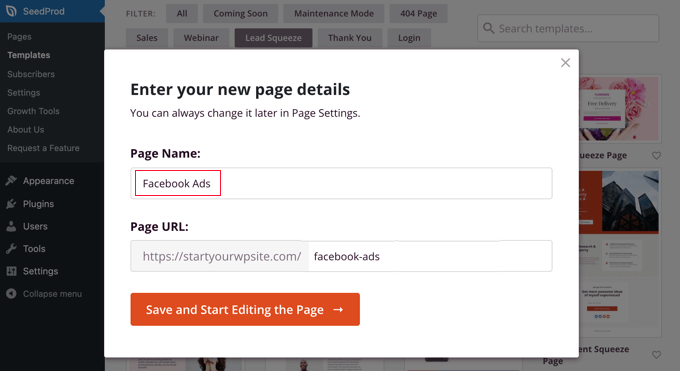
'저장 및 페이지 편집 시작'이라는 버튼을 클릭하면 SeedProd 드래그 앤 드롭 페이지 빌더로 이동합니다.
헤드라인, 목록, 이미지 또는 버튼과 같은 콘텐츠를 방문 페이지에 추가할 수 있는 블록이 왼쪽에 표시되고 페이지가 오른쪽에 어떻게 표시되는지 미리 볼 수 있습니다.
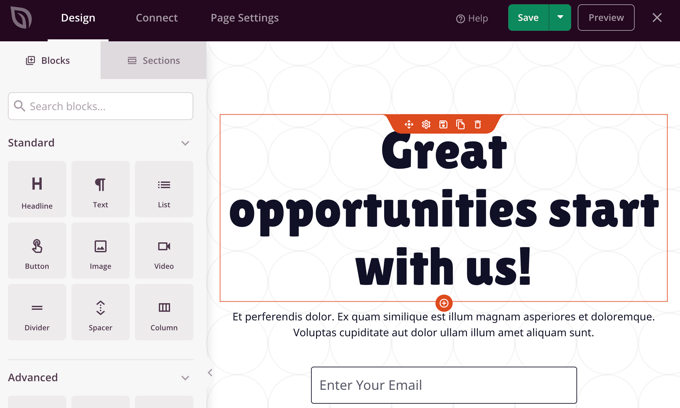
효과적인 방문 페이지를 만들려면 Facebook 광고와 일치하도록 맞춤설정해야 합니다. 미리보기 창에서 클릭하기만 하면 무엇이든 변경할 수 있고 끌어서 놓기를 사용하여 블록을 추가할 수 있습니다.
먼저 광고 제목을 클릭해야 화면 왼쪽에서 내용을 볼 수 있습니다. 여기에서 광고와 일치하도록 수정할 수 있습니다. 기존 텍스트를 삭제하고 직접 입력하기만 하면 됩니다.
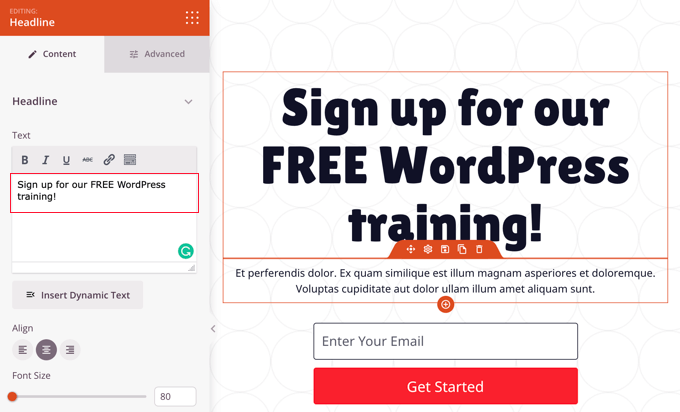
텍스트 상자 바로 위에 서식 도구 모음이 표시되고 그 아래에는 텍스트 정렬을 위한 아이콘, 글꼴 크기를 조정하는 슬라이더 등이 있습니다. 고급 탭에서 타이포그래피, 텍스트 색상 및 그림자, 간격, 장치 가시성과 같은 더 많은 서식 옵션을 찾을 수 있습니다.

다음으로 페이지 상단에 다른 배경 이미지를 추가합니다. 이렇게 하려면 보라색 도구 모음이 표시될 때까지 미리 보기 창의 맨 위로 마우스를 이동합니다. 그런 다음 톱니바퀴 아이콘을 클릭하여 해당 섹션에 대한 설정을 표시해야 합니다.
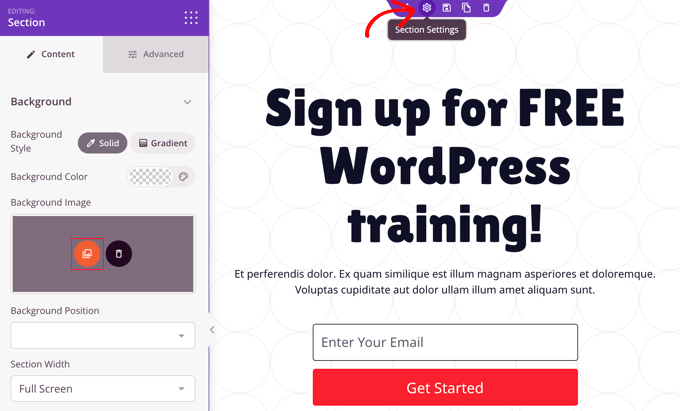
여기에서 Facebook 광고와 일치하도록 배경 이미지를 변경할 수 있습니다. WordPress 미디어 라이브러리를 열려면 빨간색 배경 이미지 아이콘을 클릭해야 합니다. 여기에서 광고의 배경 이미지를 선택하거나 업로드할 수 있습니다.
템플릿에 포함된 구독 선택 상자를 사용자 지정할 수도 있습니다. 그렇게 하려면 이메일 주소 위로 마우스를 가져간 다음 톱니바퀴 아이콘을 클릭하여 해당 블록에 대한 설정을 표시해야 합니다.
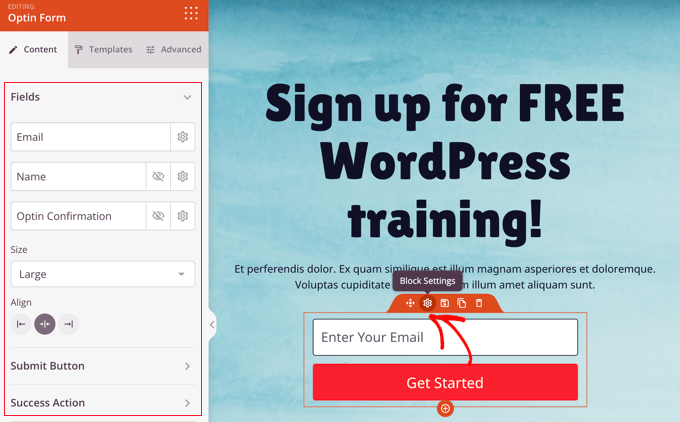
이제 선택 필드와 상자의 크기 및 정렬을 사용자 정의할 수 있습니다. 또한 '제출' 버튼의 문구, 크기 및 색상을 변경하고 성공 작업을 사용자 지정할 수 있습니다.
프로모션이 제한된 시간 동안 제공되는 경우 카운트다운 타이머로 긴박감을 더하는 것이 좋습니다. 그렇게 하려면 '카운트다운' 블록을 찾아 페이지로 끌어다 놓기만 하면 됩니다.
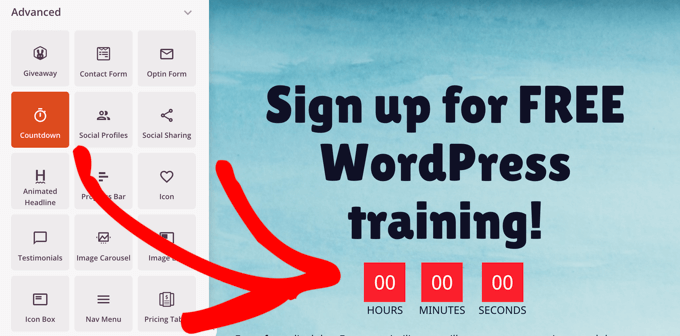
다음으로 만료 날짜와 시간을 설정해야 합니다.
톱니바퀴 아이콘을 클릭하여 블록 설정에 액세스하면 제안이 종료되는 날짜와 시간을 선택할 수 있습니다. 정확한 시간대를 선택하는 것을 잊지 마십시오.
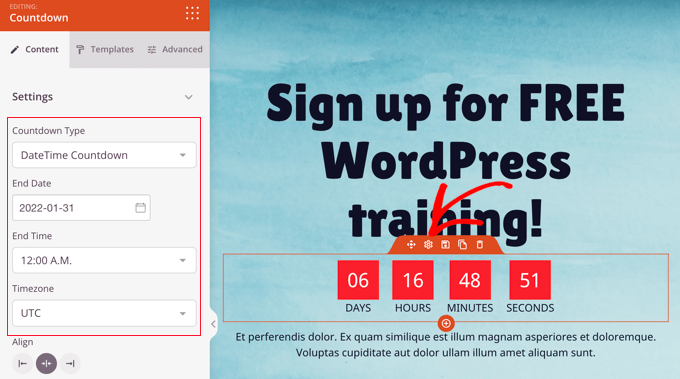
방문 페이지가 Facebook 광고와 일치하고 필요한 모든 정보가 포함되어 있다고 생각되면 게시할 차례입니다.
그렇게 하려면 오른쪽 상단의 저장 옆에 있는 드롭다운 메뉴 버튼을 클릭한 다음 '게시'를 클릭해야 합니다.
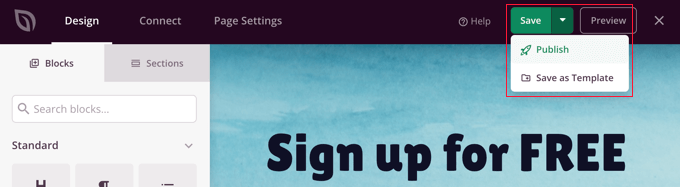
Facebook 광고를 방문 페이지에 연결하는 방법
이제 랜딩 페이지가 게시되었으므로 Facebook 광고에 링크를 추가할 수 있습니다.
광고를 만들거나 수정할 수 있는 Facebook 페이지로 이동해야 합니다. 새 광고를 만들려면 '광고 센터'로 이동하여 '광고 만들기' 버튼을 클릭해야 합니다. 또는 '모든 광고'를 클릭하여 기존 광고에 액세스할 수 있습니다.
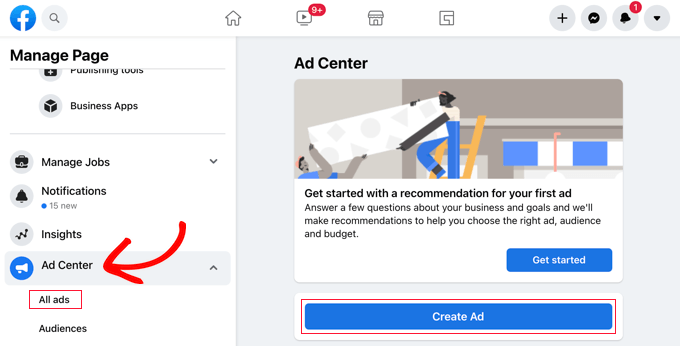
광고 상단에 '목표'라는 섹션이 표시됩니다.
'더 많은 웹사이트 방문자 확보'라고 표시되어야 합니다. 그렇지 않은 경우 '변경' 버튼을 클릭하여 조정해야 합니다.
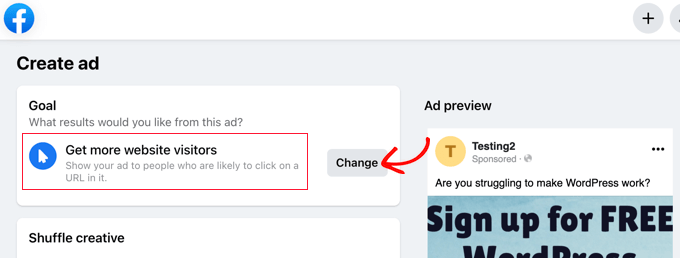
그런 다음 목록에서 '더 많은 웹사이트 방문자 확보'를 선택해야 합니다.
그런 다음 '저장' 버튼을 클릭하여 선택 사항을 저장합니다.
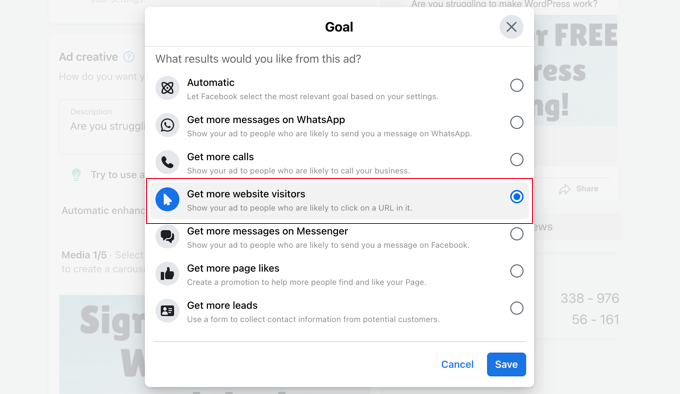
그런 다음 웹 사이트 URL 필드까지 아래로 스크롤하여 이전에 기록해 둔 방문 페이지의 URL을 입력해야 합니다.
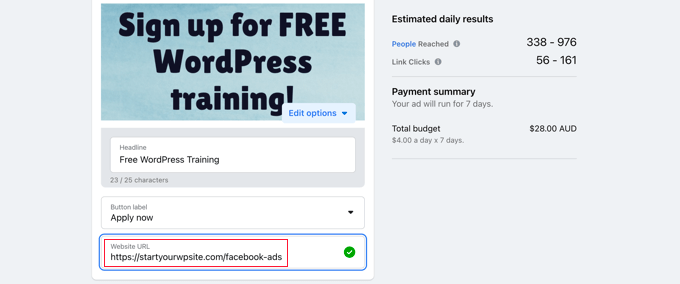
광고에 만족하고 지불 방법을 선택했으면 페이지 하단의 '지금 프로모션' 버튼을 클릭하여 Facebook 광고를 라이브로 푸시해야 합니다.
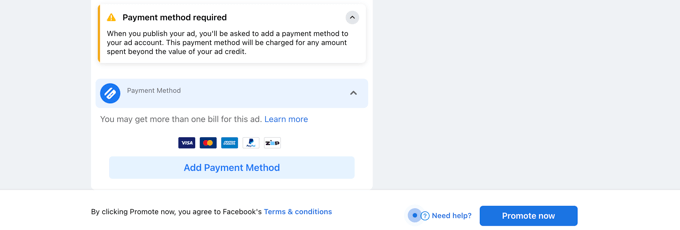
그게 다야! 다음으로 웹사이트에서 추적을 설정하여 Facebook 광고 방문 페이지의 효과를 측정할 수 있습니다. WordPress 전환 추적에 대한 단계별 가이드를 따라 간단하게 만드는 방법을 배울 수 있습니다.
이 튜토리얼이 WordPress에서 Facebook 광고의 랜딩 페이지를 만드는 방법을 배우는 데 도움이 되었기를 바랍니다. 이메일 뉴스레터를 올바른 방법으로 만드는 방법을 배우거나 WordPress로 온라인 블로깅으로 돈을 버는 입증된 방법 목록을 확인하고 싶을 수도 있습니다.
이 기사가 마음에 들면 WordPress 비디오 자습서용 YouTube 채널을 구독하십시오. Twitter와 Facebook에서도 찾을 수 있습니다.
